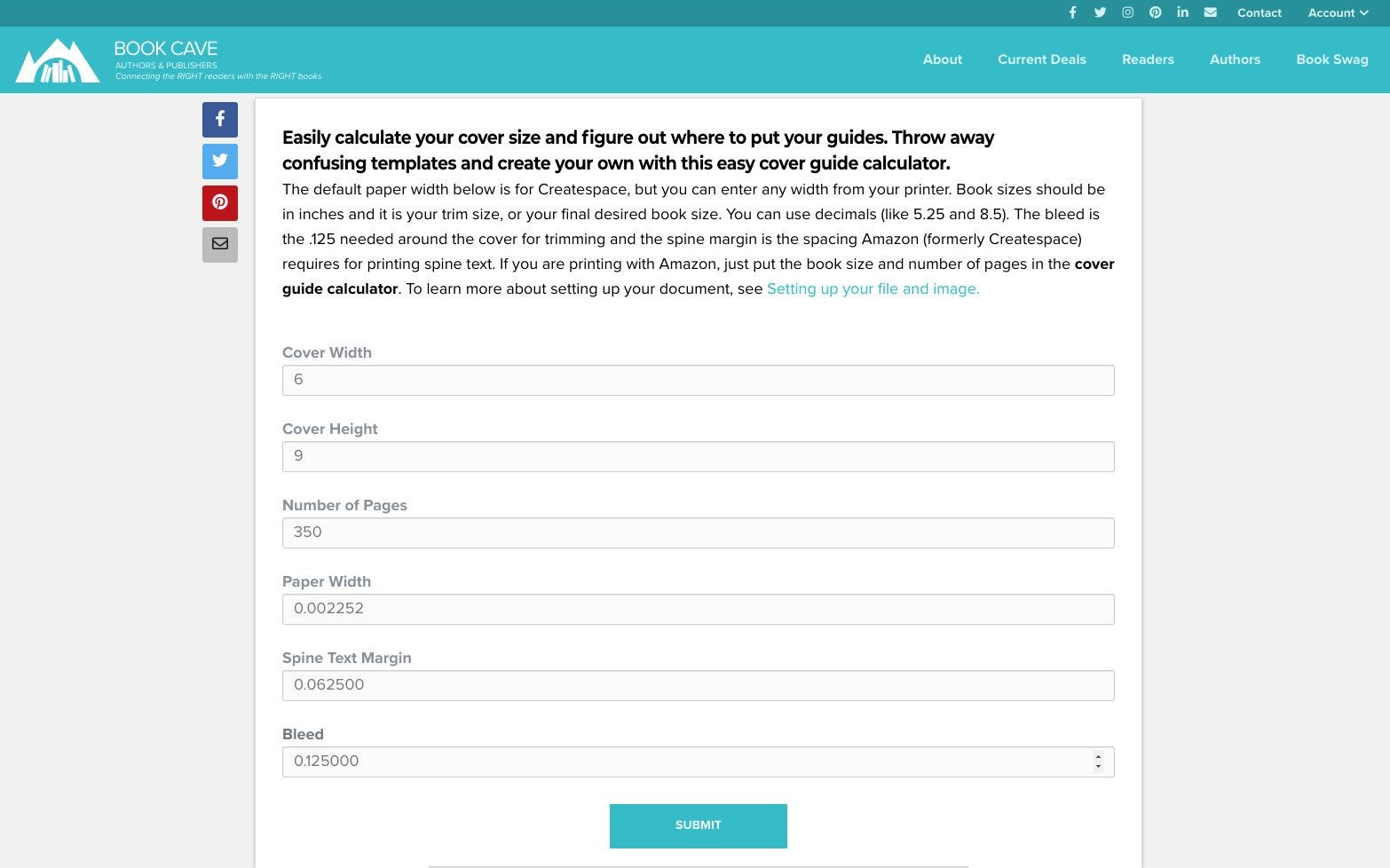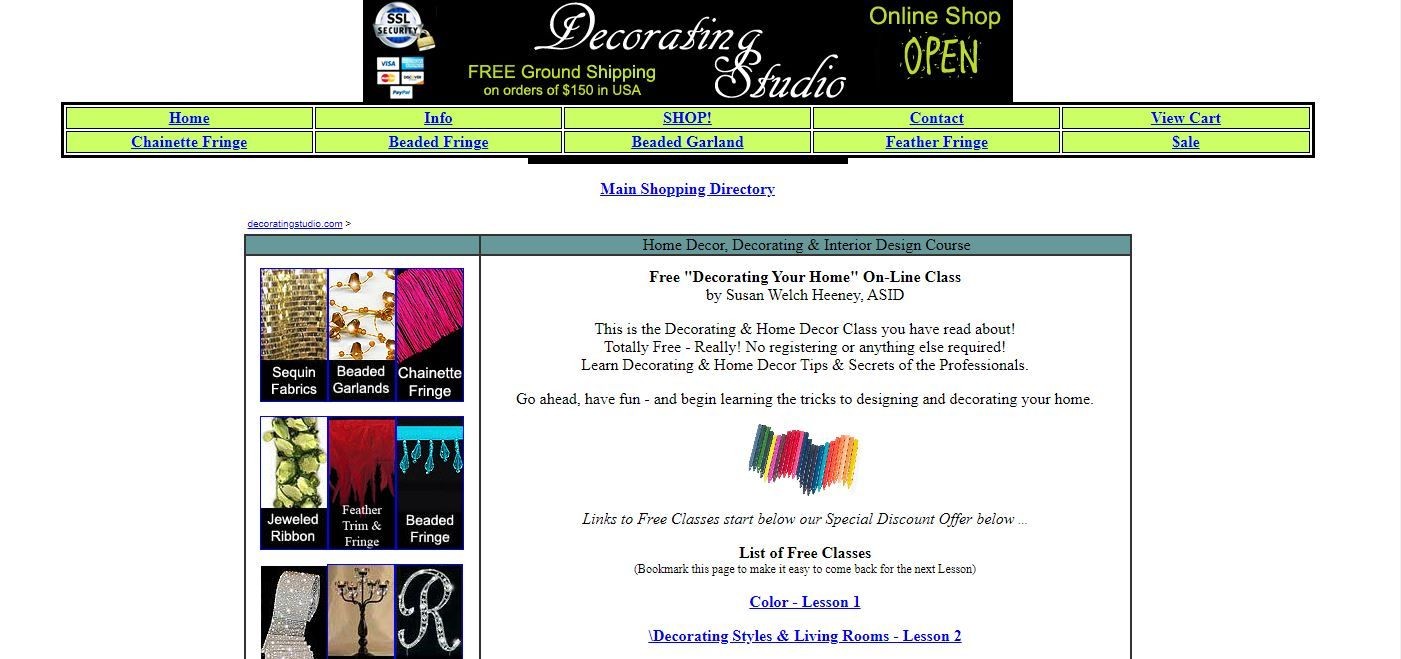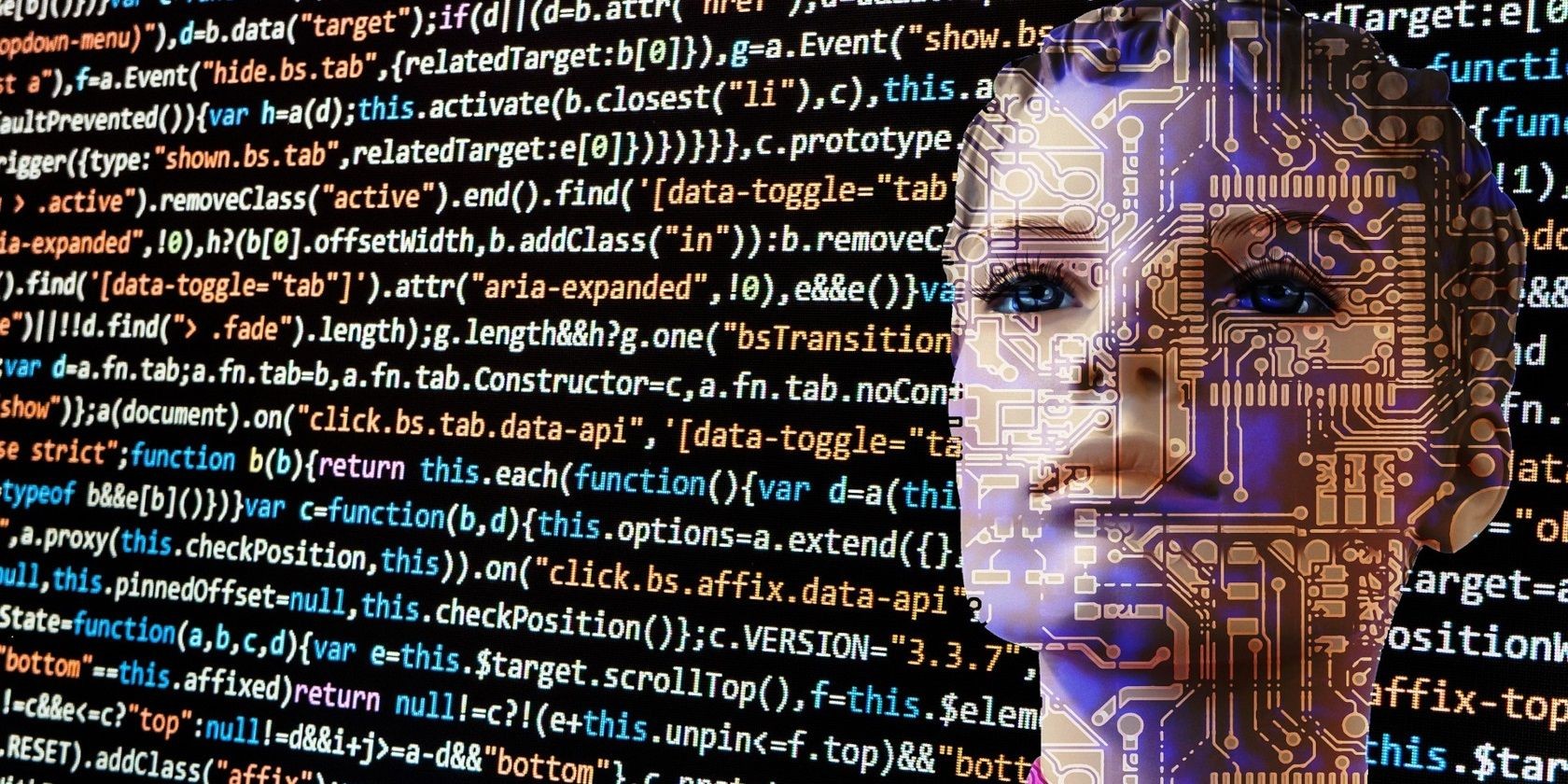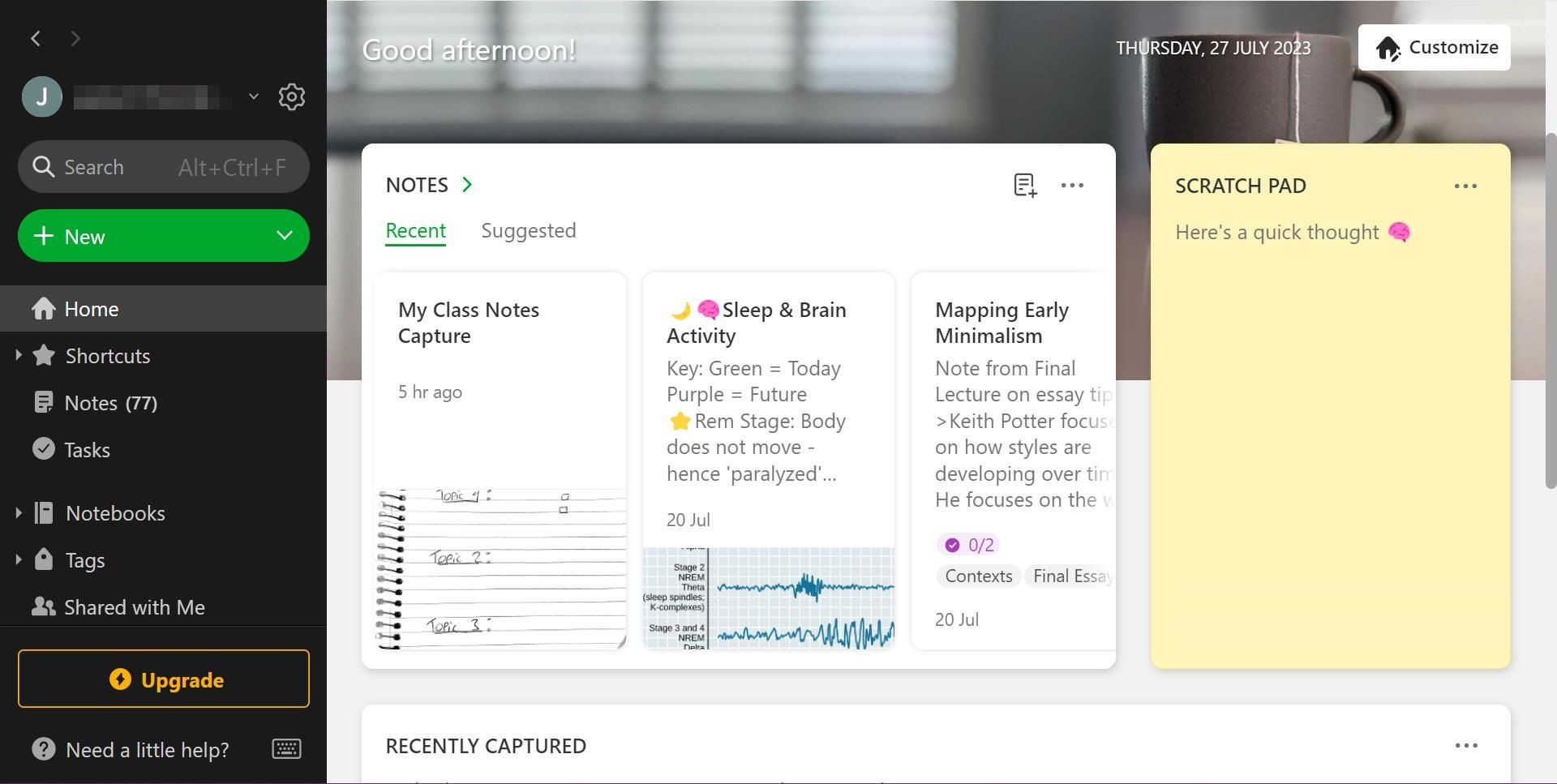Contents
Trong thời đại công nghệ hiện nay, việc sở hữu một chiếc điện thoại với hình nền độc đáo và sáng tạo không còn là điều xa vời. Với sự trợ giúp của trí tuệ nhân tạo (AI) như DALL-E, bạn có thể tự tạo ra những hình nền tuyệt đẹp, phù hợp với kích thước màn hình của mình. Bài viết này sẽ hướng dẫn bạn cách tạo hình nền điện thoại sáng tạo bằng DALL-E một cách chi tiết và dễ hiểu.
1. Tìm Hiểu Độ Phân Giải Màn Hình Điện Thoại
Trước khi bắt đầu, bạn cần biết độ phân giải của màn hình điện thoại để tạo hình nền phù hợp. Điều này đặc biệt quan trọng nếu bạn sở hữu điện thoại gập, điện thoại lật hoặc điện thoại có kích thước lớn.
Cách dễ nhất để tìm độ phân giải là tìm kiếm trên Google hoặc các công cụ tìm kiếm khác bằng cách nhập tên mẫu điện thoại + độ phân giải màn hình. Ví dụ, với điện thoại Samsung S10, độ phân giải là 1440 x 3040 pixel. Hãy ghi nhớ con số này vì chúng ta sẽ cần nó sau.
2. Tạo Hình Ảnh Với DALL-E
Bây giờ, chúng ta sẽ bắt đầu tạo hình nền. Truy cập trang web DALL-E và bắt đầu thiết kế hình nền của bạn.
Nếu bạn không có tài khoản OpenAI hoặc không có tín dụng miễn phí hàng tháng, bạn vẫn có thể sử dụng DALL-E miễn phí qua Microsoft’s Bing Image Creator. Phương pháp này cho phép bạn truy cập phiên bản mới nhất của DALL-E.
Nếu bạn chưa biết bắt đầu từ đâu, hãy tham khảo một số ý tưởng gợi ý cho nghệ thuật AI. Các chủ đề như ferrofluid, thiết kế kiến trúc và nghệ thuật số siêu thực là những lĩnh vực thú vị để khám phá.
Nếu đây là lần đầu tiên bạn sử dụng công cụ tạo ảnh AI, bạn có thể tham khảo hướng dẫn sử dụng DALL-E 2.
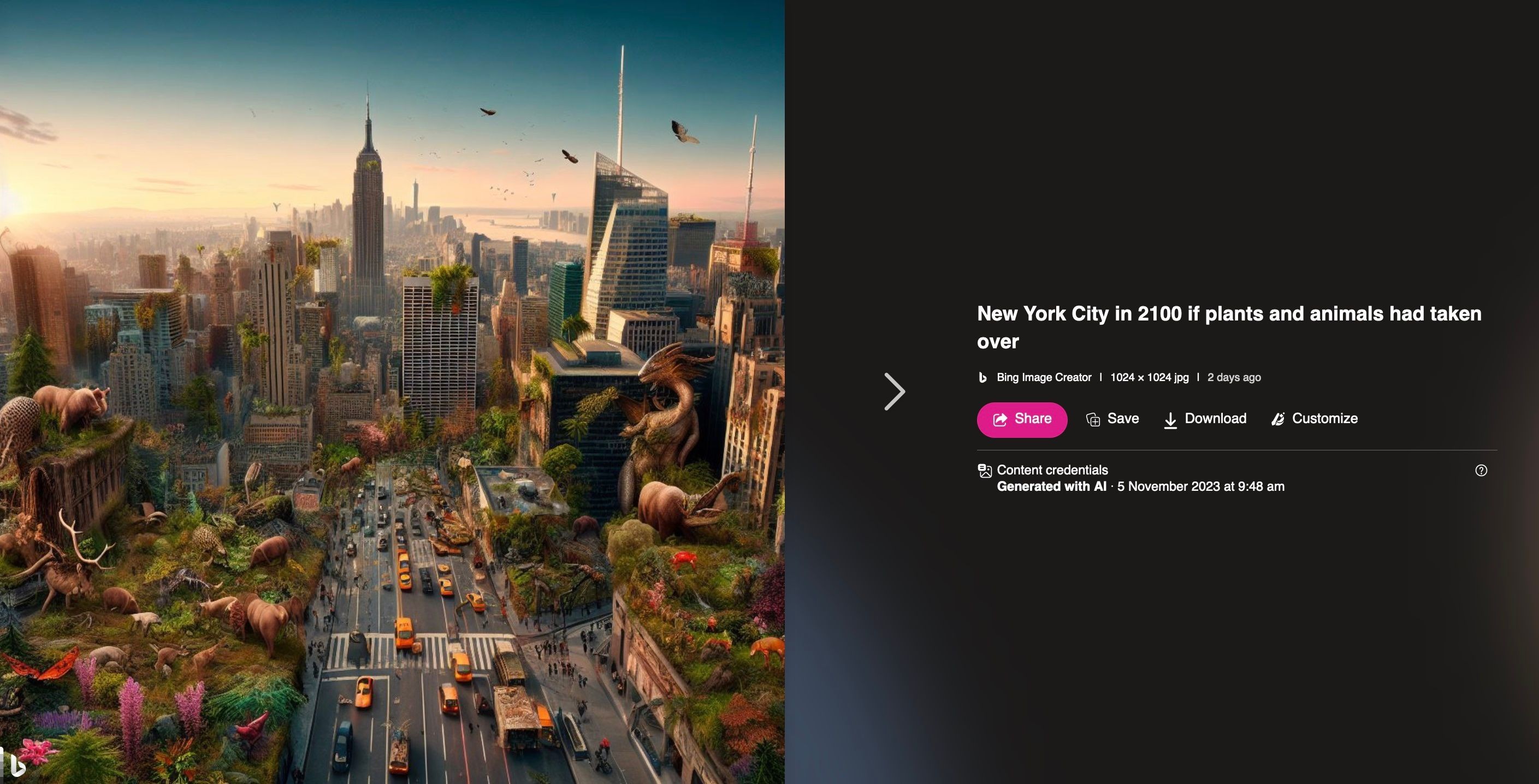 Hình ảnh New York City với động vật và thực vật được tạo bằng DALL-E 3
Hình ảnh New York City với động vật và thực vật được tạo bằng DALL-E 3
3. Sử Dụng Tính Năng Outpainting Để Mở Rộng Hình Ảnh
Khi bạn đã có hình ảnh ưng ý, hãy nhấp vào hình ảnh và chọn Edit để mở cửa sổ chỉnh sửa. Chúng ta sẽ sử dụng tính năng Outpainting của DALL-E để mở rộng hình ảnh sao cho phù hợp với kích thước màn hình điện thoại của bạn.
DALL-E mặc định tạo ra hình ảnh vuông với độ phân giải 1024 x 1024 pixel. Bạn có thể so sánh với độ phân giải màn hình điện thoại của mình để xác định cần mở rộng bao nhiêu.
Với điện thoại Samsung S10 của tôi, màn hình có độ phân giải 1440 x 3040 pixel, tức là cao gấp khoảng 3 lần khung vuông gốc. Chiều rộng cũng cần mở rộng thêm khoảng một phần ba.
Bạn có thể bắt đầu bằng cách nhấn F trên bàn phím để thêm khung tạo mới. Sau đó, định vị khung sao cho nó chỉ chồng lên cạnh trên của hình ảnh và nhấp để đặt vị trí.
Tiếp theo, hộp văn bản sẽ xuất hiện cho phép bạn chỉnh sửa gợi ý. Ban đầu, hãy giữ nguyên gợi ý để hình ảnh mới trông như sự tiếp nối của hình ảnh gốc. Nếu muốn thử nghiệm, bạn có thể thêm hoặc bớt từ để thay đổi kết quả trong khung tiếp theo.
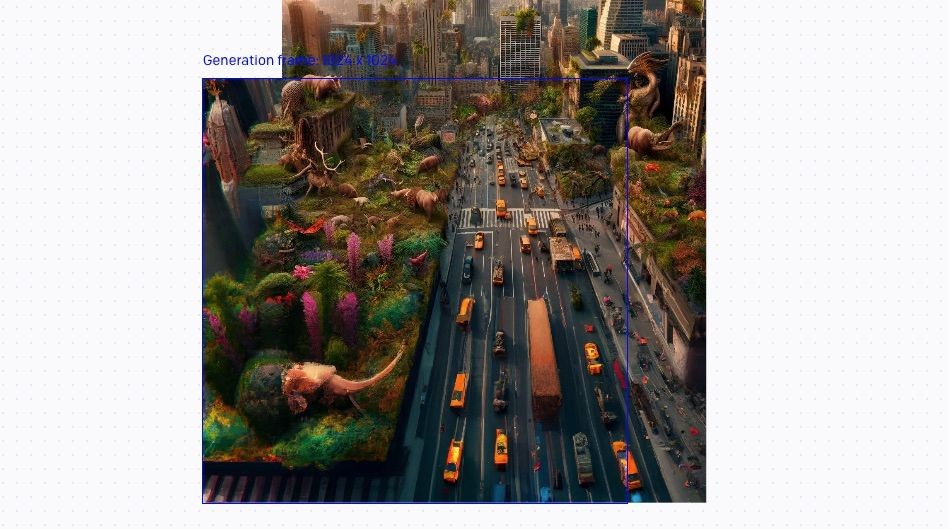 Sử dụng Outpainting trong DALL-E để tạo khung mới
Sử dụng Outpainting trong DALL-E để tạo khung mới
Khi đã sẵn sàng, nhấn Generate và chờ kết quả. Bạn sẽ nhận được bốn lựa chọn khác nhau để chọn. Đừng quên nhấp qua các lựa chọn bằng các mũi tên dưới hình ảnh. Xác nhận lựa chọn của bạn bằng cách nhấp Accept.
Chúng tôi đã thêm hai khung phía trên hình ảnh gốc và sau đó mở rộng các cạnh bằng cách thêm khung chồng lên cạnh của hình ảnh. Hãy cố gắng đạt được kích thước gần nhất với kích thước màn hình điện thoại của bạn.
 Hình ảnh cao của New York City được tạo bằng DALL-E
Hình ảnh cao của New York City được tạo bằng DALL-E
4. Tải Xuống và Điều Chỉnh Kích Thước Hình Ảnh
Sau khi hoàn tất, nhấp vào nút tải xuống phía trên nút Generate. Nút này dễ bị bỏ qua, nhưng nó trông giống như một mũi tên chỉ xuống.
 Nút tải xuống của DALL-E
Nút tải xuống của DALL-E
Bạn có thể dừng lại ở đây và chuyển sang bước tiếp theo. Hoặc nếu muốn kiểm tra kích thước hình ảnh, hãy mở tệp trong trình chỉnh sửa hình ảnh như Preview trên MacOS. Ngoài ra, có nhiều cách điều chỉnh kích thước hình ảnh trên Windows. Sử dụng công cụ điều chỉnh kích thước và cắt nếu cần thiết để hình ảnh gần với kích thước màn hình điện thoại của bạn hơn.
5. Đặt Hình Ảnh Làm Hình Nền Điện Thoại
Bước cuối cùng là chuyển hình ảnh từ máy tính sang điện thoại.
Nếu bạn sử dụng thiết bị Apple, cách nhanh chóng để làm điều này là bật Bluetooth và sử dụng AirDrop. Đối với những người dùng máy tính Windows, có một số lựa chọn khác nhau để chuyển tệp từ PC sang Android.
Giải pháp phổ biến là gửi email tệp cho chính mình và mở nó trên điện thoại di động. Các ứng dụng nhắn tin cũng có thể dùng được, nhưng do thường nén kích thước tệp, nên không phải là lựa chọn tốt cho chất lượng.
Đây là kết quả cuối cùng.
 Hình nền New York City của DALL-E trên màn hình chính Android
Hình nền New York City của DALL-E trên màn hình chính Android
-
Tôi có thể sử dụng DALL-E miễn phí không?
- Bạn có thể sử dụng DALL-E miễn phí thông qua Microsoft’s Bing Image Creator nếu không có tài khoản OpenAI.
-
Làm thế nào để biết độ phân giải màn hình điện thoại của tôi?
- Tìm kiếm tên mẫu điện thoại + độ phân giải màn hình trên Google hoặc các công cụ tìm kiếm khác.
-
Tính năng Outpainting của DALL-E là gì?
- Outpainting là tính năng cho phép bạn mở rộng hình ảnh ban đầu bằng cách thêm các khung mới và tạo ra sự tiếp nối liền mạch.
-
Có thể sử dụng hình ảnh từ DALL-E cho mục đích thương mại không?
- Bạn nên kiểm tra các điều khoản sử dụng của OpenAI hoặc Microsoft để đảm bảo tuân thủ các quy định về bản quyền.
-
Tôi có thể tạo hình nền cho máy tính bảng hoặc máy tính để bàn bằng DALL-E không?
- Có, bạn có thể sử dụng cùng một công cụ để tạo hình nền cho các thiết bị khác, chỉ cần điều chỉnh kích thước phù hợp.
-
Làm thế nào để chuyển hình ảnh từ máy tính sang điện thoại?
- Bạn có thể sử dụng AirDrop nếu dùng thiết bị Apple, email, hoặc các ứng dụng nhắn tin để chuyển hình ảnh.
-
Tôi có thể điều chỉnh kích thước hình ảnh sau khi tải xuống không?
- Có, bạn có thể sử dụng các trình chỉnh sửa hình ảnh như Preview trên MacOS hoặc các công cụ trên Windows để điều chỉnh kích thước hình ảnh.
Kết Luận
DALL-E là công cụ tuyệt vời để tạo ra những hình nền sáng tạo và độc đáo cho điện thoại của bạn. Với các bước hướng dẫn trên, bạn có thể dễ dàng tạo ra hình nền phù hợp với kích thước màn hình của mình. Hãy thử nghiệm và sáng tạo để có những hình nền độc đáo nhất.
Nếu bạn muốn khám phá thêm nhiều hướng dẫn thú vị khác, hãy truy cập Tạp Chí Mobile và chuyên mục Hướng Dẫn.